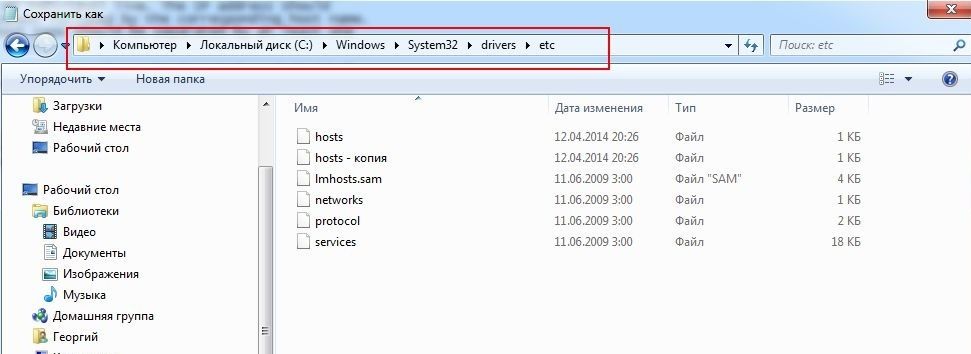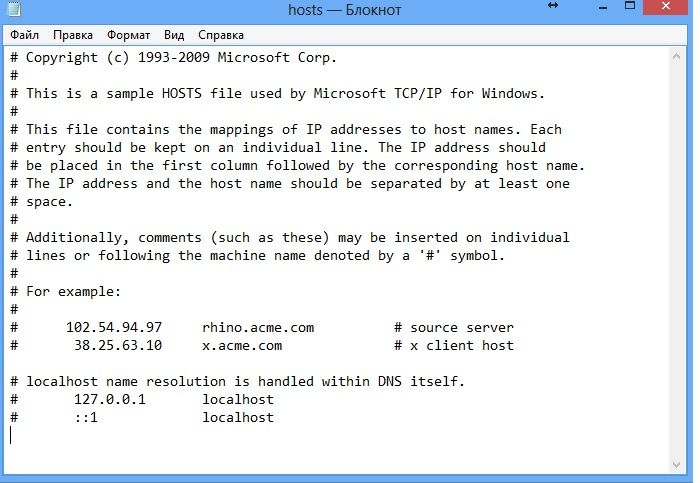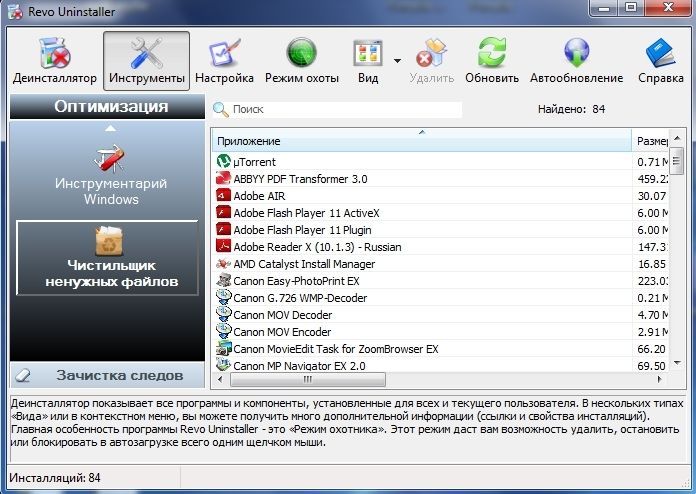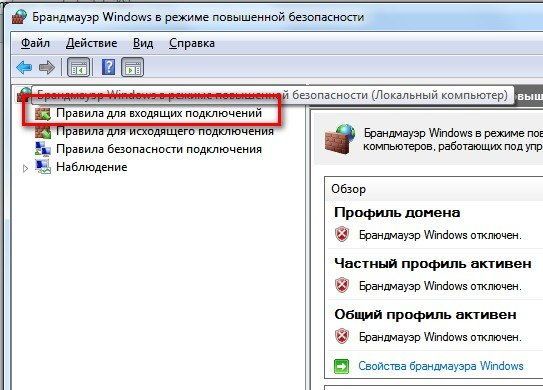Уявімо собі ситуацію: ви працюєте в програмі CorelDRAW, створюєте певний проект, хочете його зберегти, за звичкою натискаєте меню «Файл», але кнопки «Зберегти», «Зберегти як», «Експортувати», «Відправити», «Друк» виділені сірим кольором і є неактивними. Будь-які спроби скористатися цими функціями не увінчуються успіхом. Знайома картина? Напевно практично кожен, хто користується піратською версією програми, рано чи пізно може зіткнутися з вищеописаної ситуацією. Що робити? Через що це все відбувається? Чому програма CorelDRAW не зберігаються робочі проекти? Давайте з’ясуємо, що робити, якщо CorelDRAW не зберігаються файли.

Дізнайтеся, що робити, якщо CorelDRAW не зберігаються файли
Чому в CorelDRAW пропадають деякі функції
Якщо відповісти двома словами, то через неякісне злому при використанні піратської версії. Як працює перевірка справжності CorelDRAW? Ви встановлюєте програму, вводите ліцензійний ключ, програма через інтернет підключається до віддалених серверів розробника і, якщо все в порядку, жодних проблем не виникає. При першій установці дається 30 днів пробного періоду, під час якого ви можете перевірити, чи задовольняє програма ваші потреби. Якщо ви, не набувши програму, будете продовжувати користуватися нею після закінчення пробного періоду, функціонал буде обмежений, в тому числі ви не зможете зберігати, експортувати і роздруковувати створені проекти.
Якщо ж ви користуєтеся піратською версією, то за умови користування якісним ріпаком і точним дотриманням інструкції по активації подібних проблем у вас виникає не повинно. Проте, якщо активатор неякісний або ви пропустили якийсь етап активації, програма все одно продовжує звертатися до серверів CorelDRAW. Природно, перевірка на справжність виявляється невдалою, через що втрачаються деякі функції. Для цього вам потрібно користуватися якісними ріпаку і обов’язково заблокувати доступ програми до інтернету, щоб вона не могла з’єднатися з сервером перевірки ліцензії.
Як повернути функцію збереження файлів
Використання ліцензійної версії програми
Найправильніший і законний метод — купити продукт. Цим ви не будете порушувати законодавство і простімуліруете розробника випускати нові оновлення і постійно вдосконалювати продукт. Вартість ліцензії без обмеження по терміну дії — близько 30000 р. Можливо, ця ціна когось відлякає, але, якщо заробляти на графічному дизайні, вони окупляться дуже швидко. Якщо ж ви все-таки вважаєте за краще використовувати зламану версію, ознайомтеся з матеріалом в наступному пункті.
Як обійти перевірку ліцензії у зламаної версії
Отже, ви зрозуміли, що вся проблема через непроходження програмою перевірки на справжність ліцензії. Що вам потрібно після цього зробити?
- Відредагувати hosts файл. Цей файл відповідає за роботу інтернету на вашому комп’ютері. Відредагувавши його, ви зможете заблокувати доступ до певних ресурсів. Як це зробити?
- За допомогою Провідника Windows перейдіть в папку C: \ Windows \ System32 \ drivers \ etc, де ви зможете побачити файл hosts без будь-якого розширення.

Файл hosts — головний ключ для правильного збереження картинок
- Скопіюйте файл hosts в будь-яку іншу папку, наприклад, на робочий стіл. Це важливо зробити, оскільки він зберігається в системному розділі Windows, і ви просто не зможете зберегти відредаговані зміни.
- Відкрийте файл за допомогою звичайного блокнота і в самому кінці, після порожнього рядка, додайте наступні вміст, в кінці додавши ще один порожній рядок:
127.0.0.1 mc.corel.com
127.0.0.1 apps.corel.com
127.0.0.1 ipm.corel.com
127.0.0.1 dam.corel.com
127.0.0.1 iws.corel.com
- Збережіть зміни.

Після додавання даних в блокноті, збережіть зміни
- Скопіюйте змінений файл назад в оригінальну папку. Підтвердіть запит на надання прав адміністратора.
- Ви не зможете вилучати в даний момент версію програми. Це необхідно для того, щоб не виникало конфліктів між новою установкою і залишками існуючої на даний момент. Найкраще для цього підійде спеціальне програмне забезпечення для видалення софта, оскільки воно має можливість очищення всіх, хто лишився хвостів в файлової системі і реєстрі Windows. Серед таких програм найбільш відомими є Revo Uninstaller, Iobit Uninstaller, Uninstall Tool.

Revo Uninstaller — це чудовий безкоштовний деінсталятор для програм
- Завантажити якісну збірку. Для цього радимо користуватися перевіреними ресурсами, наприклад, NNM-Club або RuTracker. Там ви можете прочитати коментарі вже скачали цю збірку користувачів. Крім того, на цих ресурсах є гарантія того, що разом з корисними файлами ви не підхопите ніякого вірусу.
- Точно слідувати інструкції по установці і активації. Зазвичай в комплекті з файлами програми йде докладна інструкція. Найчастіше серед обов’язкових умов є відключення під час інсталяції антивіруса і інтернету. Враховуйте кожну дрібницю, зазначену автором збірки.
- Занести папку з встановленою програмою в виключення антивіруса. Після закінчення інсталяції, в настройках антивіруса, не включаючи його, додайте в винятку папку, в якій встановлено CorelDRAW. Для чого? Справа в тому, що практично всі антивіруси сприймають генератори ліцензійних ключів та багато інших програм злому в якості шкідливого програмного забезпечення і можуть блокувати їх роботу. В результаті у вас будуть виникати різні проблеми.
- Заблокувати програмі доступ до інтернету в настройках брандмауера. Також є обов’язковим дією, оскільки в цьому випадку програма просто не буде звертатися до серверів компаній для перевірки ліцензії. Якщо ви використовуєте брандмауер Windows, натисніть Пуск — Панель управління — Брандмауер Windows — Розширені можливості пошуку — Правила для вхідних підключень — Створити правило — Для програми — Шлях програми — виберіть виконуваний файл CorelDRAW — Блокувати підключення — відзначте галочками всі типи з’єднання — Готово. Повторіть процедуру в розділі «Правила для вихідного підключення».

Пройдіть вказаний шлях і заблокуйте доступ до інтернету в настройках
- Запустивши програму, ви побачите, що всі пункти меню є активними, а збереження файлів працює, як і раніше.
висновок
Як бачите, рішення проблеми CorelDRAW, коли не зберігаються файли, є досить-таки простим. У коментарях ми просимо вас написати, чи вийшло у вас виправити проблему, дотримуючись наших рекомендацій.